SolidWorks如何快速创建平面?
1、打开SolidWorks软件,新建一个零件文件。
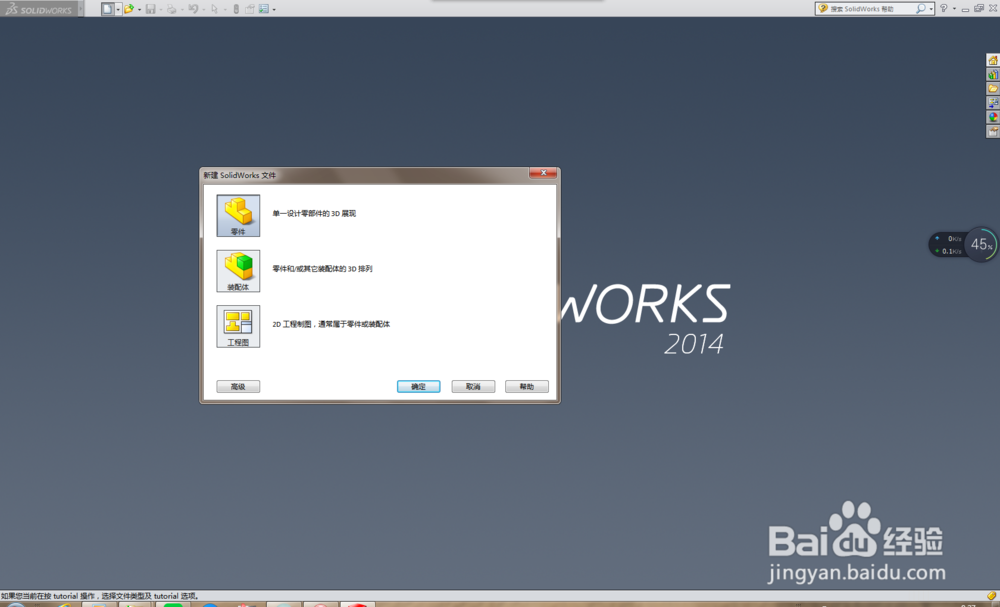
2、进入草图,画一个矩形
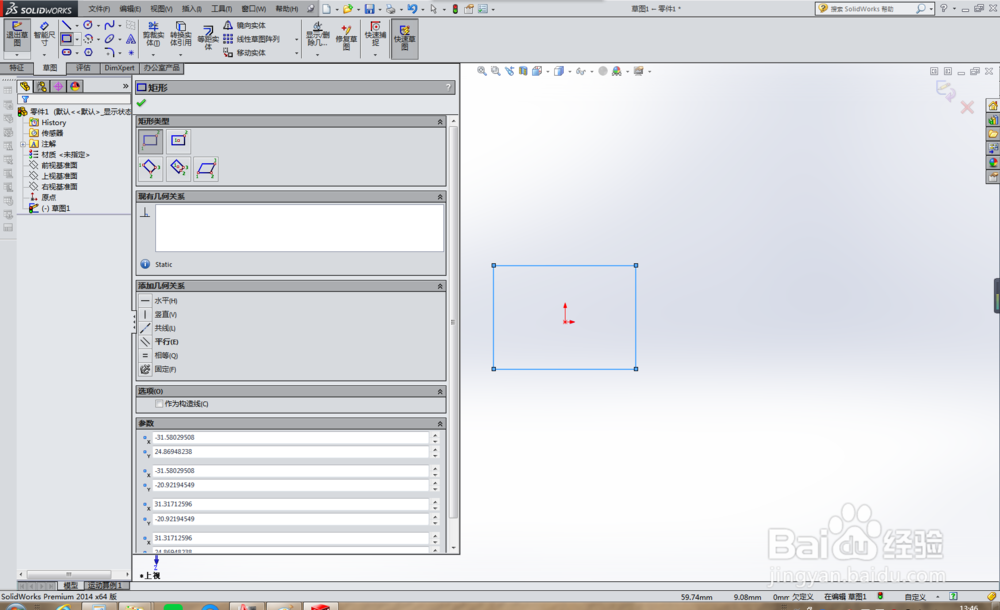
3、完成并退出草图之后,记得一定要是矩形颜色变成灰暗的,才算是彻底退出了草图状态。
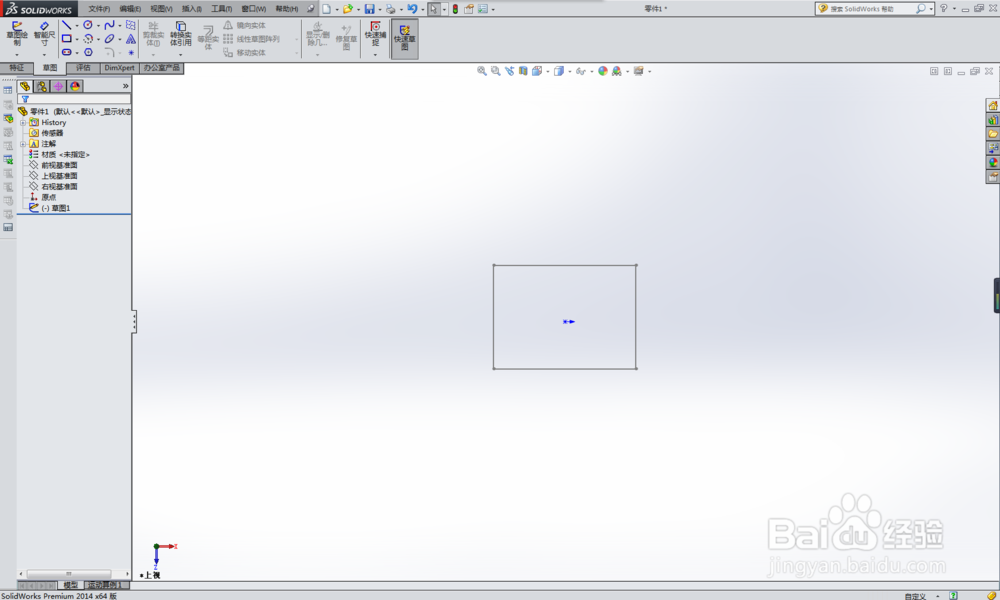
4、激活填充命令,方法:执行【插入】【曲面】【填充】
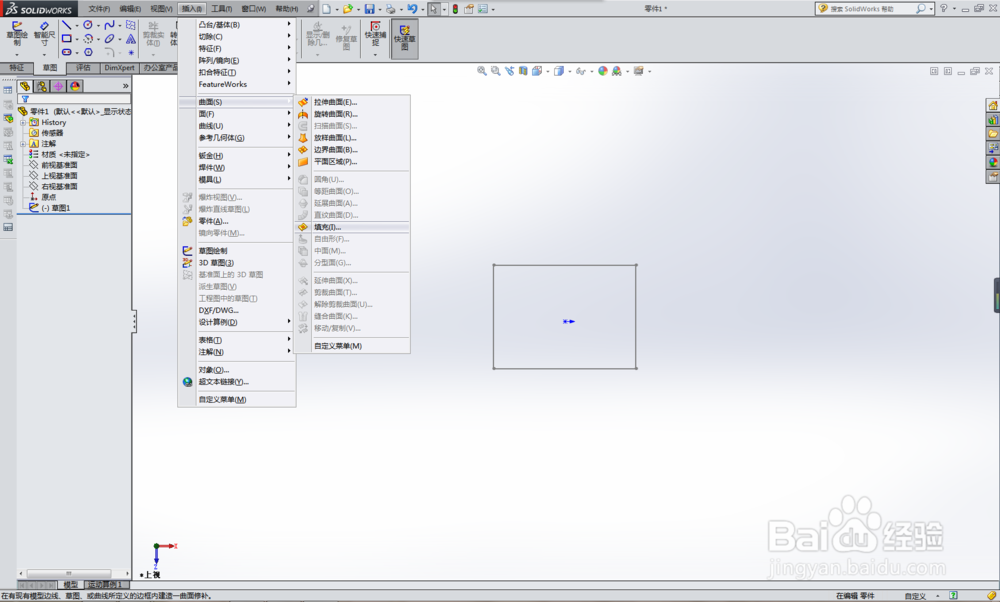
5、如下所示,进入“填充”对话框之后,就选择矩形草图,然后点击左上角的√,完成曲面的填充,一个曲面就造好了。
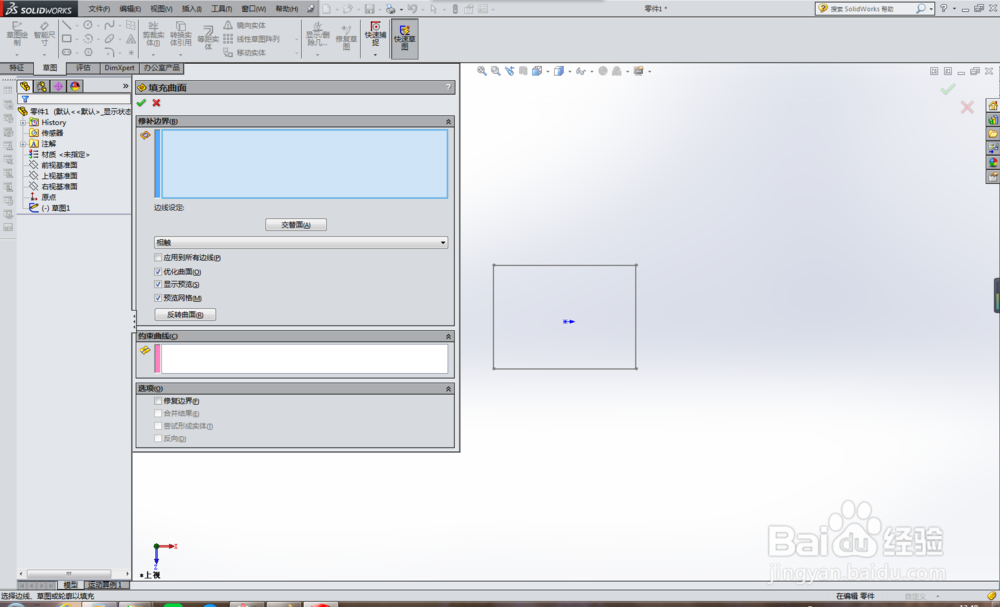
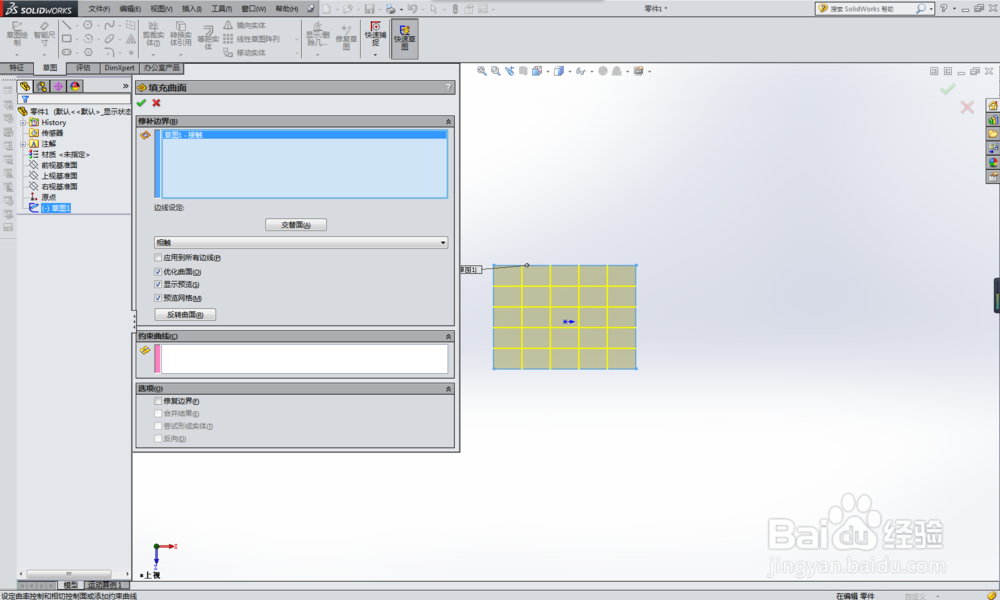
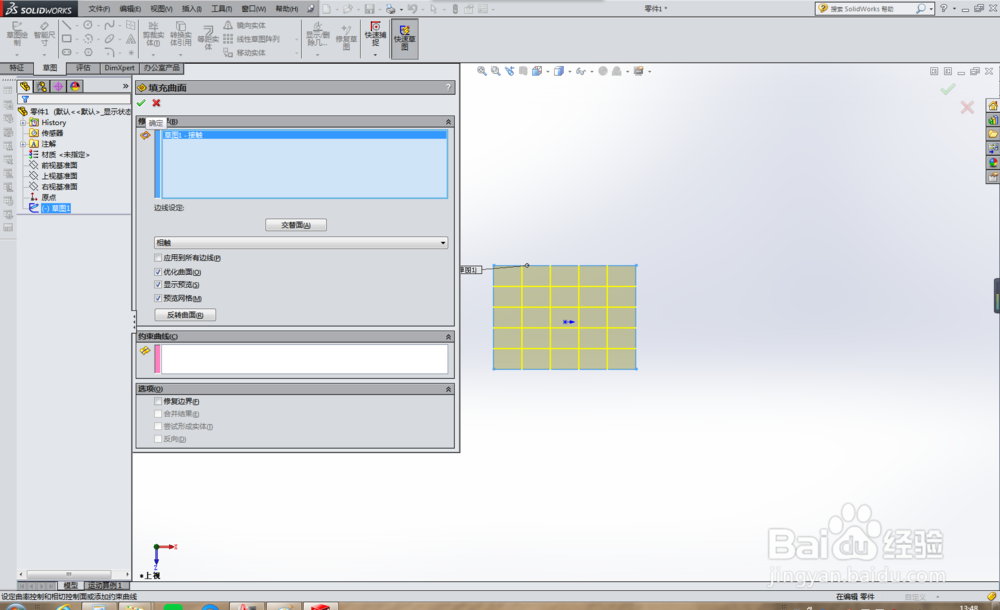
6、如下图所示,平面视角看不出是个面,调整立体视角,就可以很清晰的看到这就是个面。
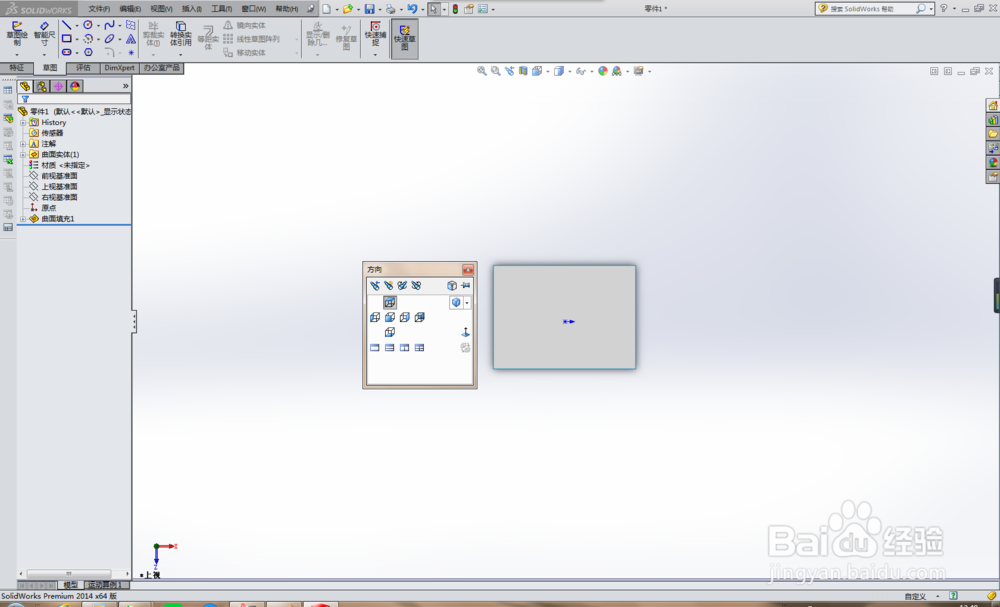
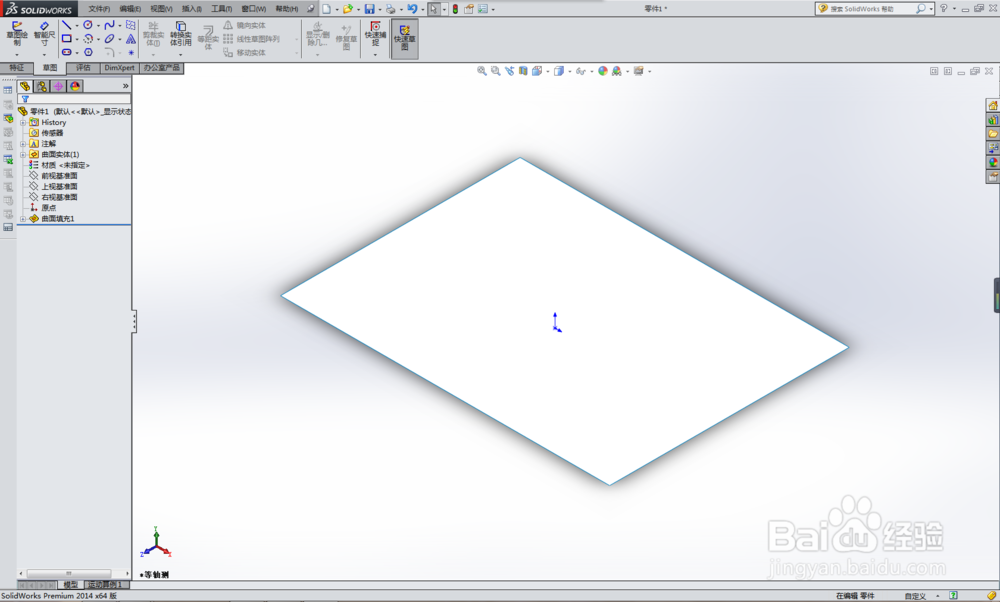
7、以上讲的方法是用“填充”命令来造的平面,下面讲的将是用“平面区域”来造平面。
首先,使用Ctrl+Z,一直后退回到矩形草图,如下图所示。
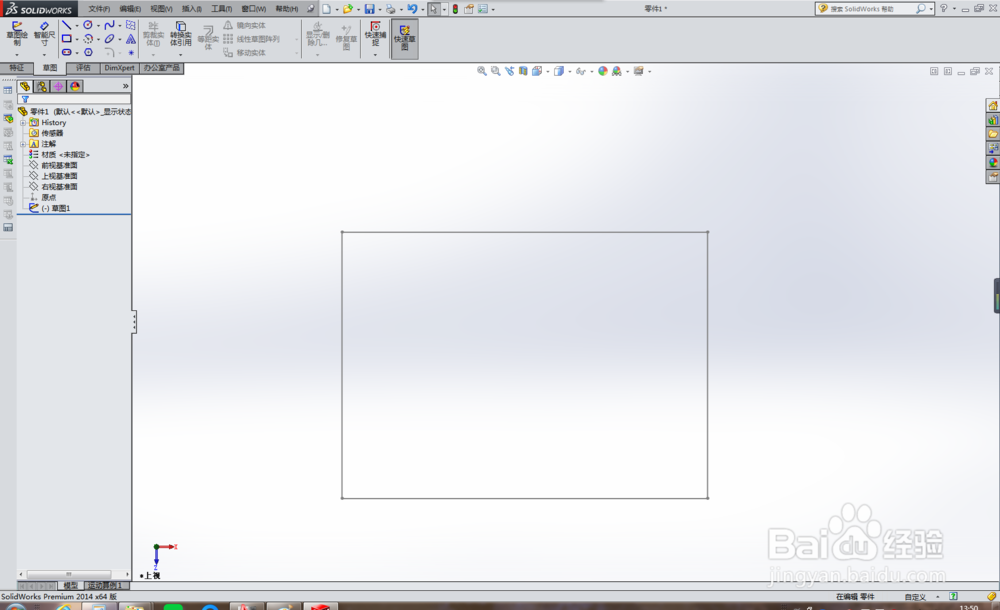
8、用以上同样的方法激活“平面区域”命令,进入“平面区域”对话框。
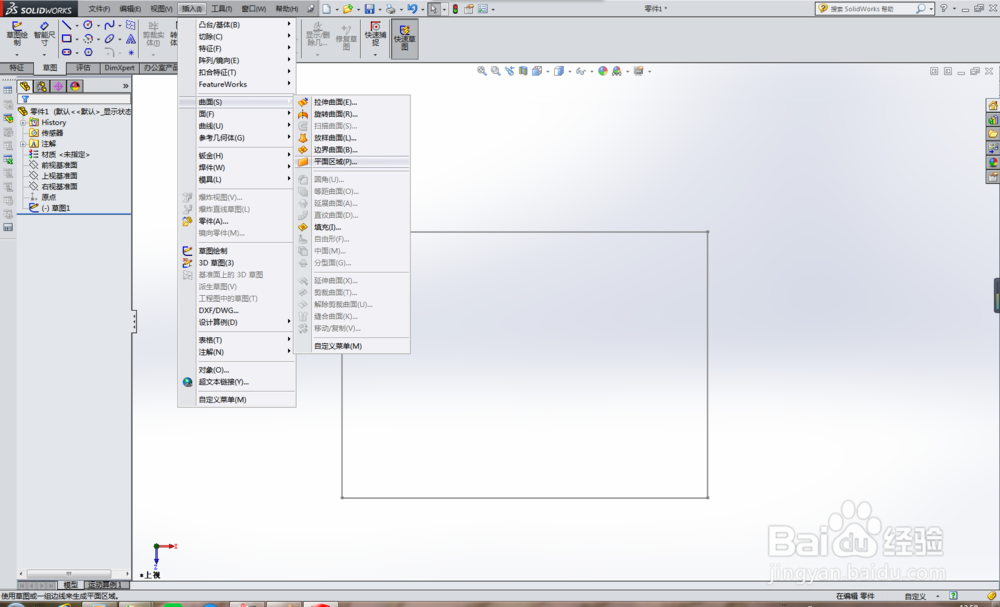
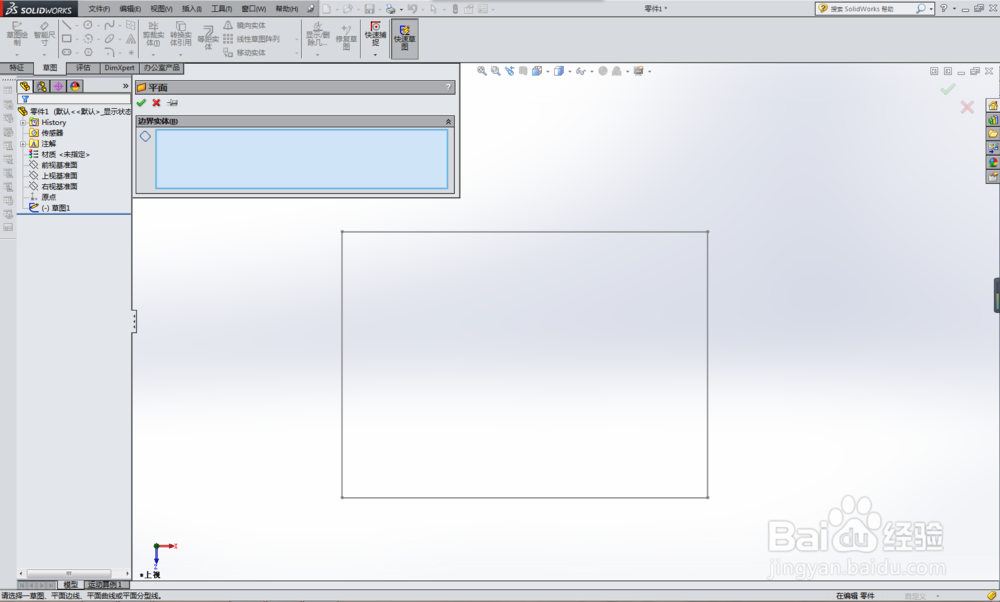
9、看到了“平面区域”对话框,是不是发现很简单,就一个“边界实体”需要选择,那还犹豫什么呢?赶紧选择矩形就是了。
刚一选择完矩形,预览的效果就出来了,然后就是点击左上角的√图标,完成平面的创建。
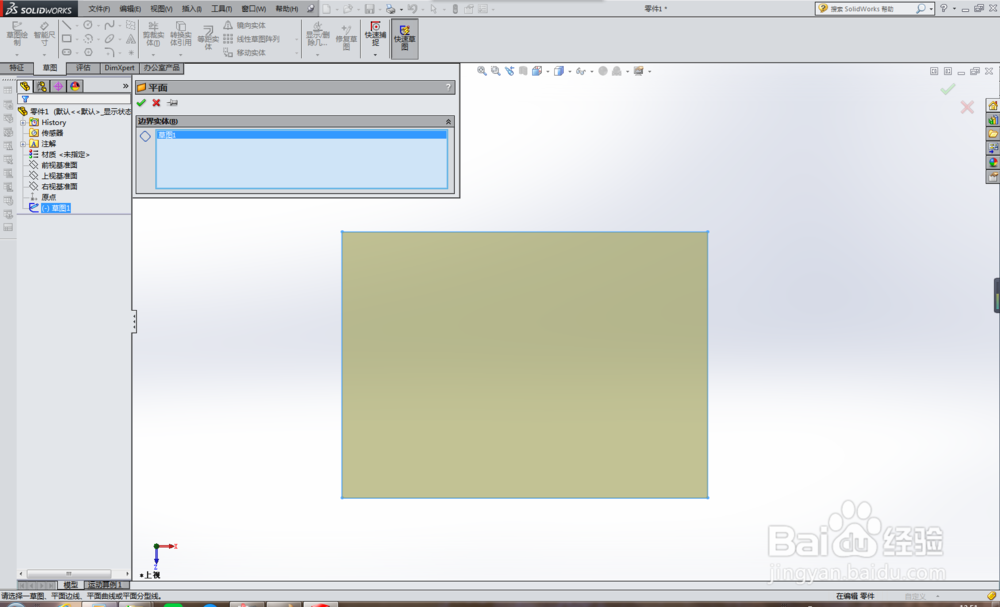
10、按键盘的空格键,调整视图。
如下第二幅图就是调整完视图的效果。
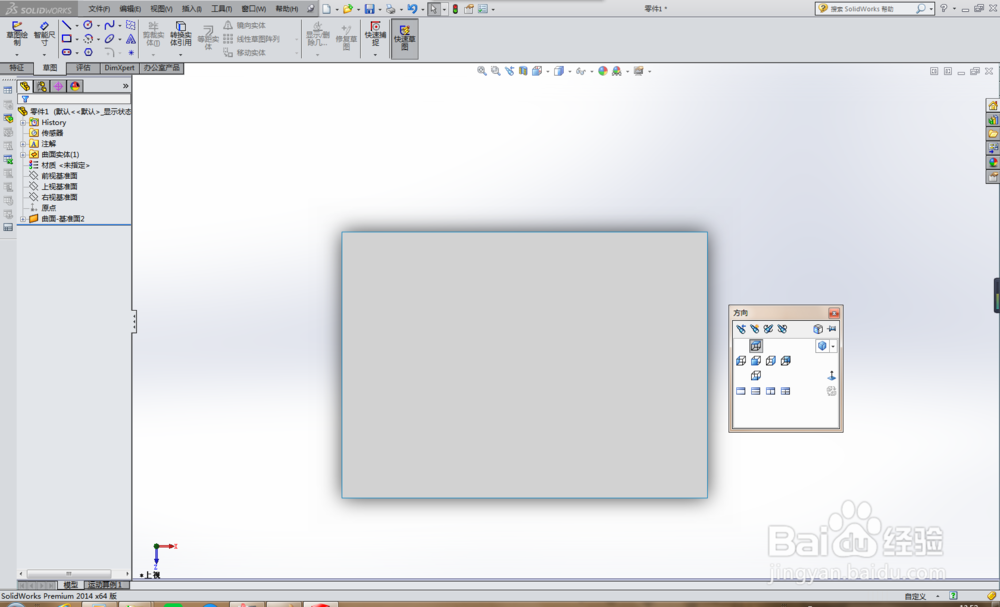
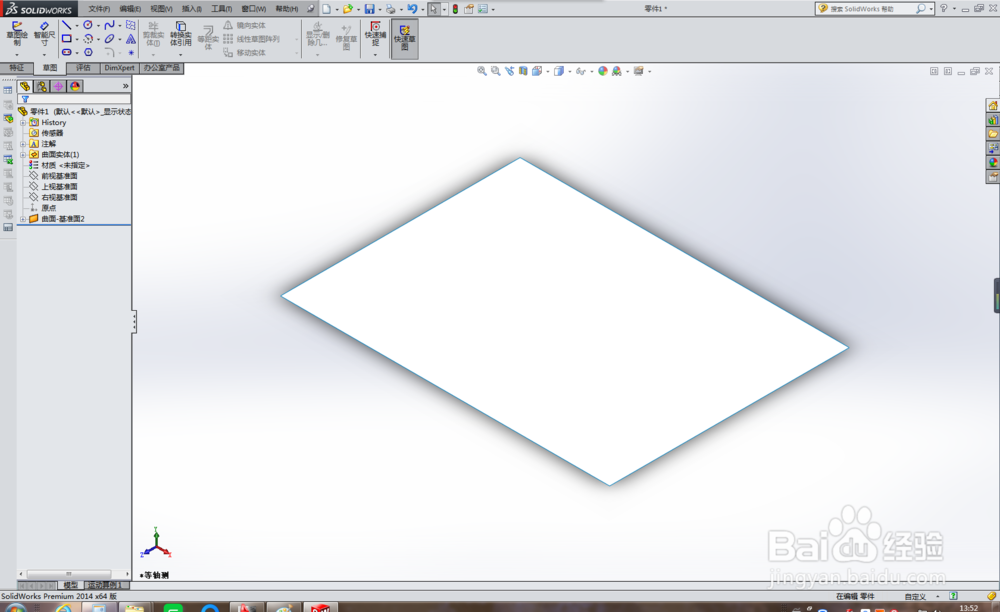
声明:本网站引用、摘录或转载内容仅供网站访问者交流或参考,不代表本站立场,如存在版权或非法内容,请联系站长删除,联系邮箱:site.kefu@qq.com。
阅读量:78
阅读量:55
阅读量:91
阅读量:92
阅读量:156